Ada banyak cara untuk melibatkan komunitas streaming kamu. Salah satu metode paling efektif untuk mendorong interaksi dan keterlibatan adalah dengan menggunakan antrianuntuk permainan. Dengan StreamlabsOBS, kamu dapat dengan mudah mengatur antrian yang memungkinkan penonton kamu mendaftar untuk bermain jika grupmu sudah penuh. Dalam panduan ini, saya akan menunjukkan secara rinci bagaimana cara mengatur, mengelola, dan melibatkan penontonmu secara aktif dalam antrian tersebut.
Temuan Utama
- Kamu dapat menambahkan antrian dengan mudah melalui Cloudboard di Streamlabs OBS.
- Penonton dapat mendaftar dengan perintah “!join”.
- Kamu memiliki kontrol atas jumlah maksimum pemain dalam antrian.
- Ada berbagai perintah untuk mengelola antrian, termasuk memulai dan menutup antrian.
Panduan Langkah-demi-Langkah
Langkah 1: Akses Cloudboard
Pertama, kamu harus mengklik ikon Cloudboard di Streamlabs OBS yang terletak di sudut kiri bawah jendela. Ini akan mengarahkan kamu ke halaman khusus yang memberikan akses ke fitur antrian. Pastikan bahwa kamu telah mengaktifkan Cloudboard dan bahwa hak moderator yang sesuai telah diberikan untuk Streamlabs.
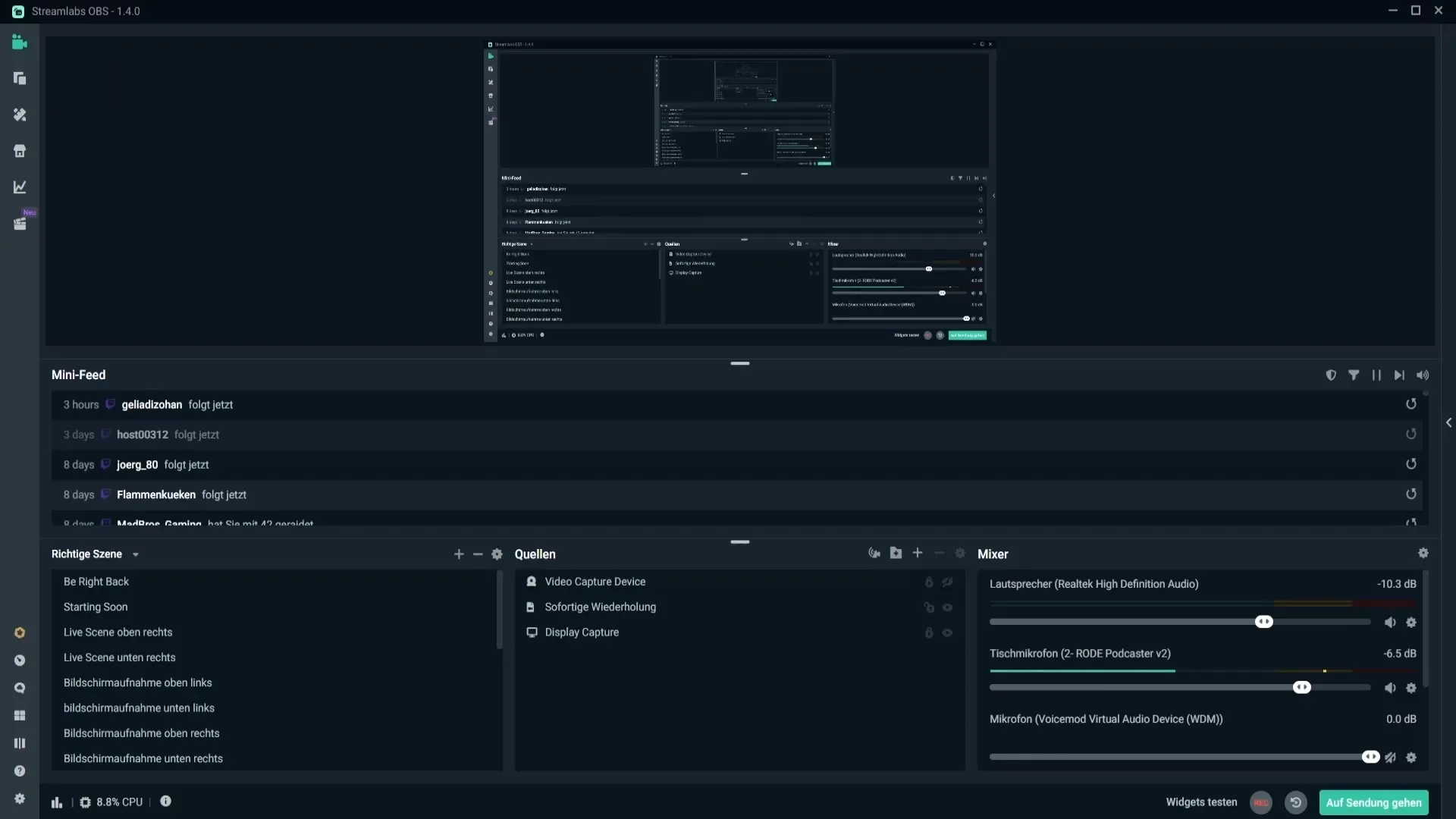
Langkah 2: Berikan Hak Moderator
Untuk memastikan bahwa Streamlabs memiliki izin yang diperlukan, kamu harus memasukkan perintah /mod streamlabs di chat Twitch. Ini akan menambahkan Streamlabs sebagai moderator di saluran kamu yang memiliki hak yang diperlukan untuk mengelolaantrian.
Langkah 3: Mengelola Antrian
Sekarang kamu dapat mengelola antrian. Pergilah ke bagian yang ditujukan untuk antrian dan klik “Open Queue”. Di sini, kamu dapat memulai antrian baru jika grupmu sudah penuh dan ada orang lain yang ingin bermain. Penting untuk menetapkan judul untuk antrian dan memilih jumlah maksimum pemain.
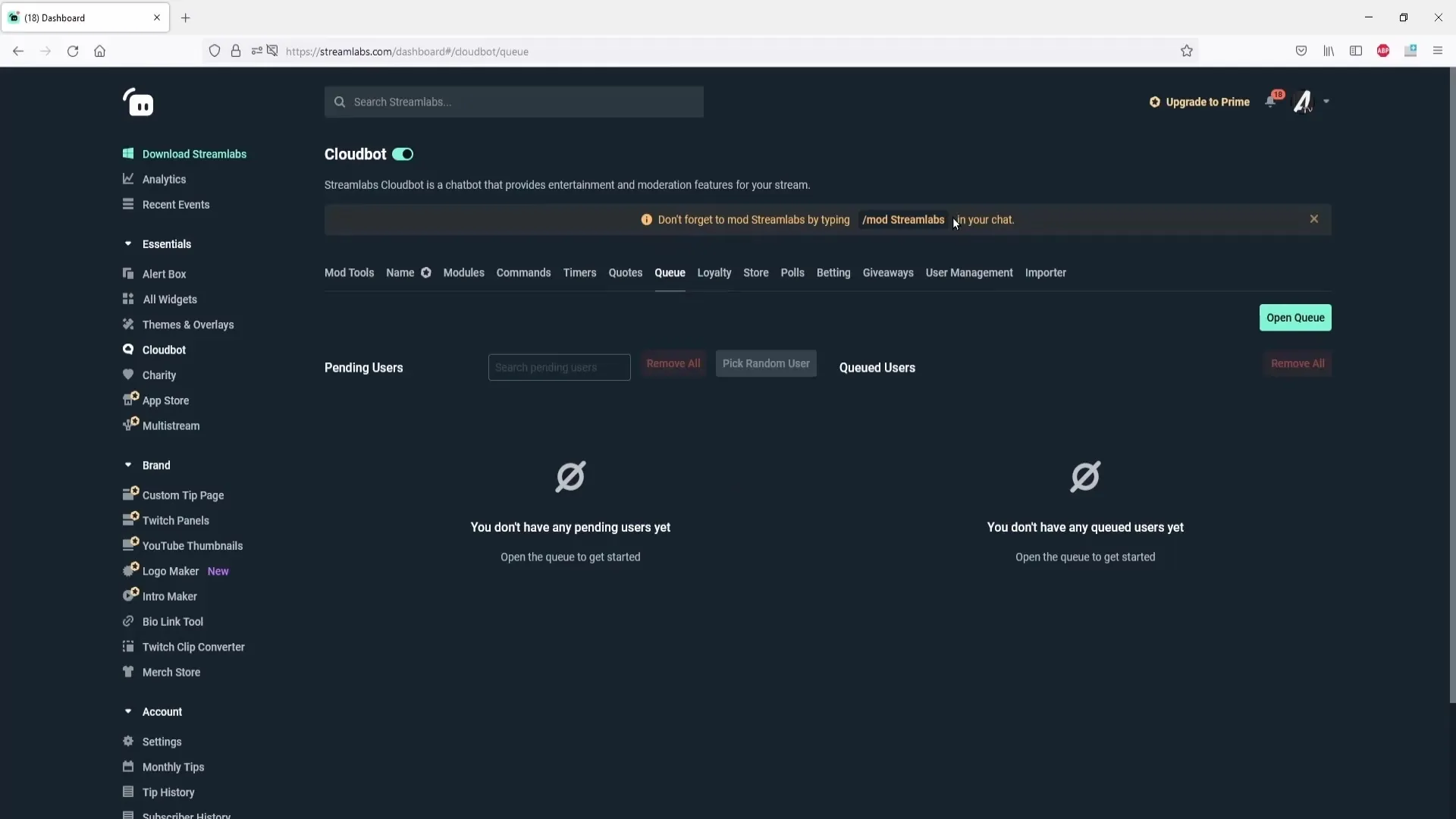
Langkah 4: Mengonfigurasi Antrian
Di area konfigurasi, kamu dapat menetapkan judul antrian dan menentukan ukuran maksimum. Misalnya, jika kamu ingin membatasi antrian maksimal 10 orang, cukup masukkan “10” di kolom yang sesuai. Pastikan juga untuk menyesuaikan “Pick Message”, yaitu pesan yang akan dikirim kepada pemain berikutnya.
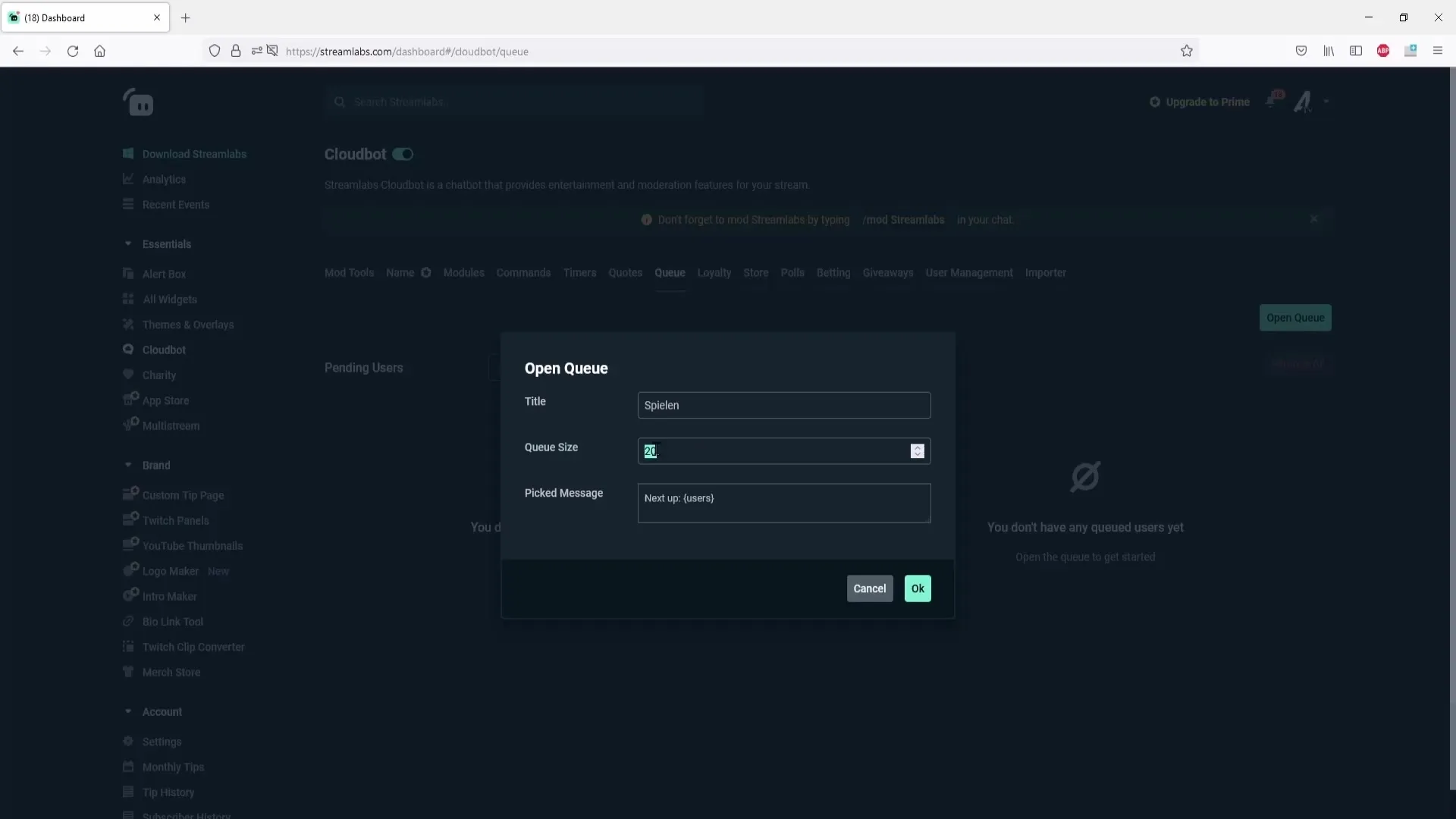
Langkah 5: Memulai Antrian
Setelah kamu melakukan semua pengaturan, klik “OK” untuk memulai antrian. Penonton kamu sekarang akan melihat di chat Twitch bahwa antrian telah dibuka dan mereka dapat mendaftar dengan “!join”.
Langkah 6: Sesuaikan Perintah
Kamu dapat menyesuaikan pesan yang dikirim oleh Streamlabs di chat sesuai keinginanmu. Untuk melakukannya, pergi ke menu Perintah dan gulir ke bawah ke perintah yang sudah ditentukan. Di sana, misalnya, kamu dapat mengubah perintah untuk “!openqueue” untuk menampilkan pesan yang lebih ramah pengguna.
Langkah 7: Menambahkan Perintah untuk Antrian
Sebuah daftar perintah tersedia untuk mengaktifkan lebih banyak fitur, seperti menutup antrian dengan “!closequeue”. Fitur ini juga dapat diaktifkan melalui antarmuka pengguna atau melalui perintah chat.
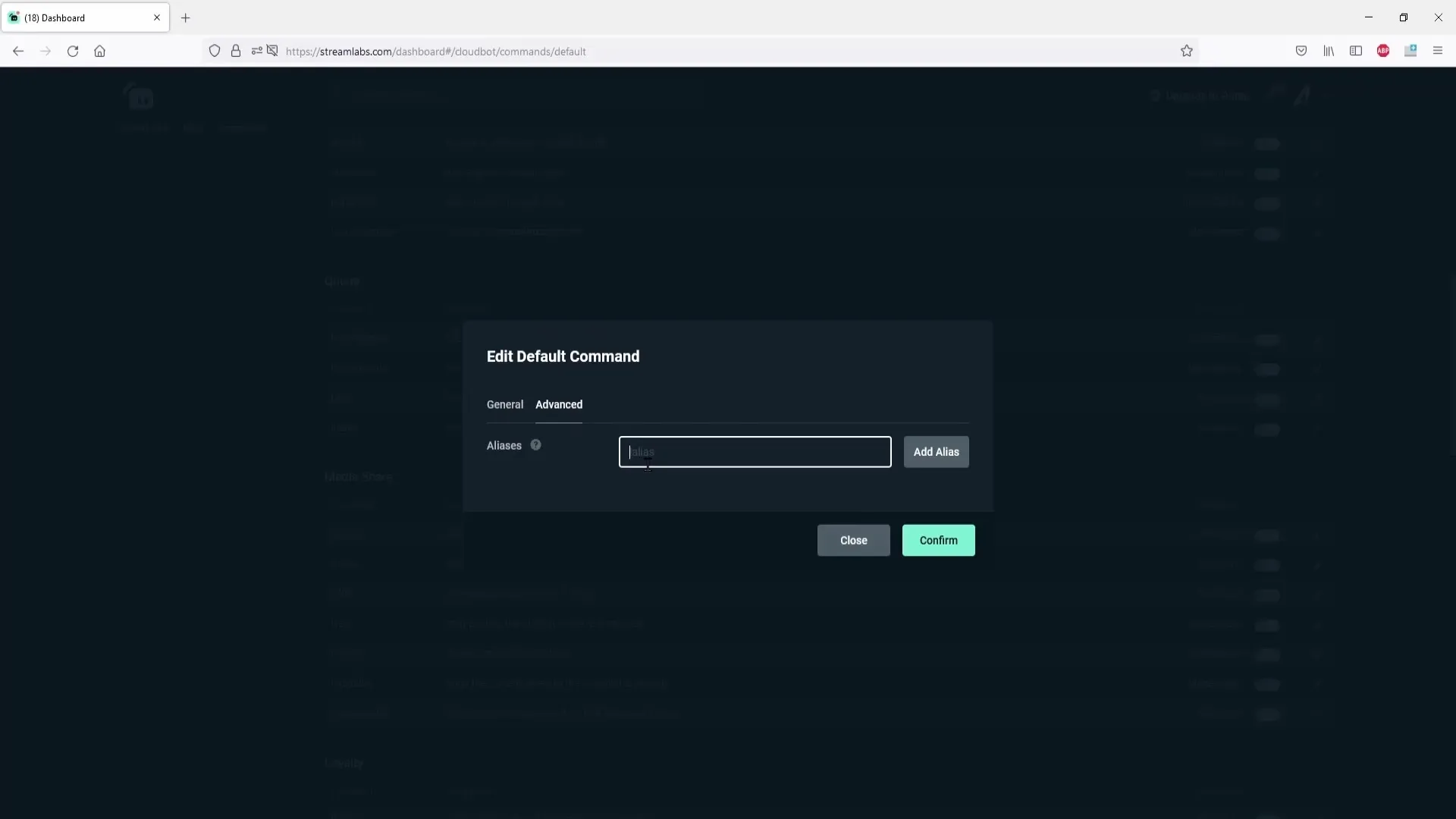
Langkah 8: Menambahkan Penonton ke Antrian
Untuk memulai permainan, kamu dapat memilih penonton secara manual atau memilih seseorang secara acak yang kemudian akan diundang untuk bermain bersamamu. Ini sangat berguna jika banyak penonton yang berada dalam antrian dan kamu ingin dengan cepat memutuskan siapa yang akan bermain.
Langkah 9: Menghapus Penonton
Jika seorang pemain siap untuk bermain dan kamu ingin bermain dengannya, kamu cukup menghapusnya dengan mengklik. Ini memastikan bahwa antrian selalu diperbarui.
Langkah 10: Keseruan dengan Kuis dan Permainan
Sebuah trik kecil untuk membuat antrian lebih menarik adalah dengan melakukan kuis kecil. Kamu dapat mengajukan pertanyaan dan menambahkan penonton yang pertama kali memberikan jawaban yang benar ke dalam antrian. Ini tidak hanya membuatnya lebih menarik, tetapi juga meningkatkan interaksi dengan komunitas kamu.
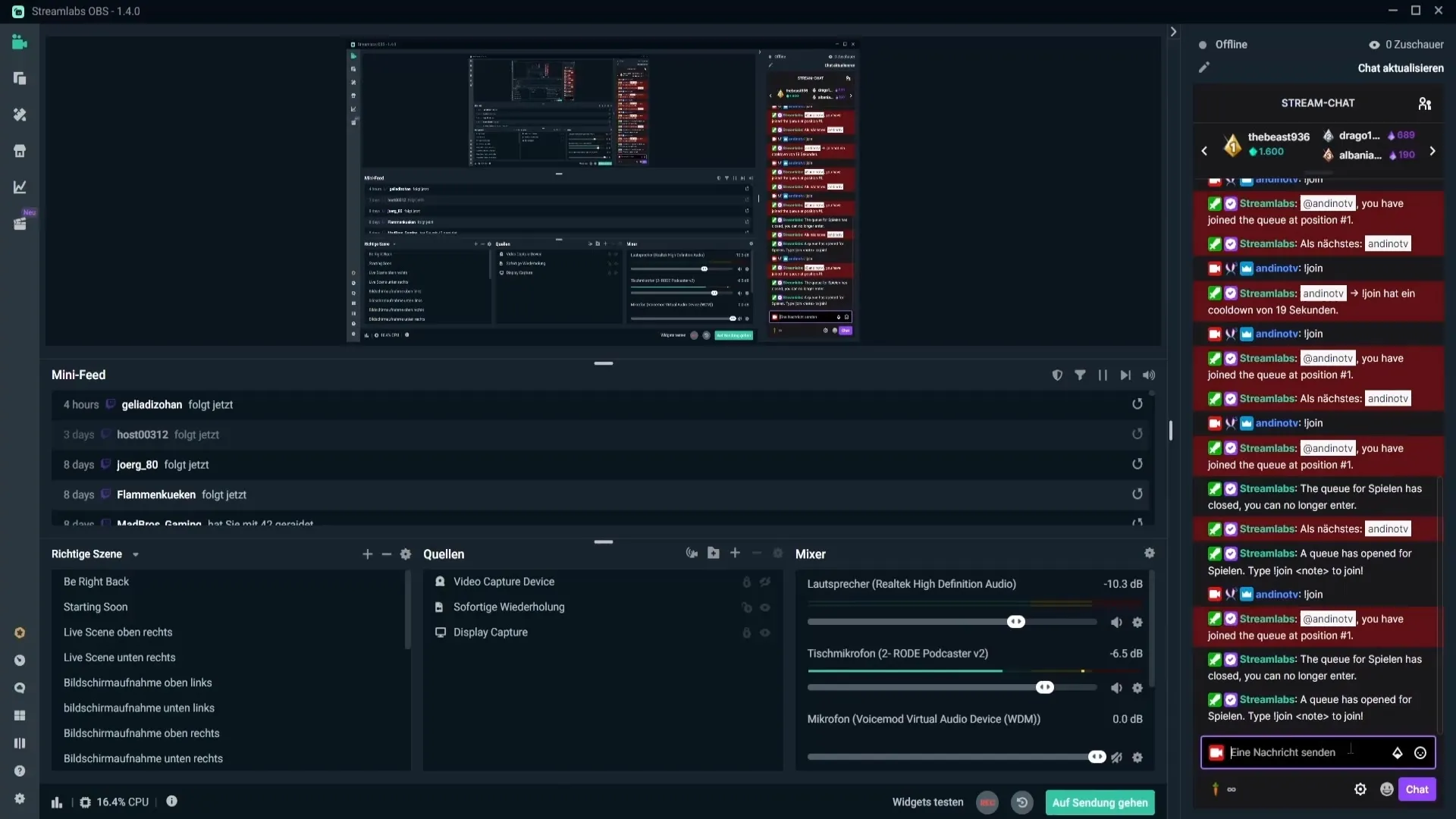
Ringkasan – Menggunakan Antrian di Streamlabs OBS Secara Efektif
Dalam panduan ini, kamu telah belajar bagaimana cara mengatur dan mengelola antrian di Streamlabs OBS. Kamu dapat memanfaatkan ini untuk meningkatkan interaksi streamingmu dan melibatkan penontonmu secara aktif. Ini tidak hanya membuat streaming lebih menyenangkan, tetapi juga memastikan bahwa setiap orang memiliki kesempatan untuk bermain bersamamu.
FAQ
Bagaimana cara memulai antrian di Streamlabs OBS?Kamu mengklik ikon Cloudboard dan kemudian klik “Open Queue”.
Berapa banyak pemain yang bisa mendaftar dalam antrian?Jumlah maksimum pemain untuk antrian dapat kamu tetapkan dalam pengaturan.
Perintah apa saja yang bisa saya gunakan untuk mengelola antrian?Ada perintah seperti “!openqueue”, “!closequeue” dan “!join” untuk mengontrol antrian.
Bisakah saya menambahkan penonton tanpa perintah antrian?Ya, kamu dapat memilih penonton secara manual atau secara acak untuk menambahkan mereka ke antrian.
Bagaimana saya dapat menyesuaikan pesan di chat?Kamu dapat menyesuaikan perintah standar di menu Perintah untuk mengubah pesan di chat.


